컴퓨터를 사용하다 보면 예기치 않게 발생하는 오류는 많은 사용자에게 스트레스를 주곤 합니다. 특히, 전원이 꺼지거나 시스템이 멈추는 블루 스크린 오류(BSOD)는 그 중에서도 가장 치명적인 문제 중 하나로, 이 문제를 해결하지 않으면 사용자가 모든 작업을 잃을 위험에 처할 수 있습니다. 오늘은 이러한 오류를 예방하고 해결하기 위한 방법에 대해 알아보도록 하겠습니다.
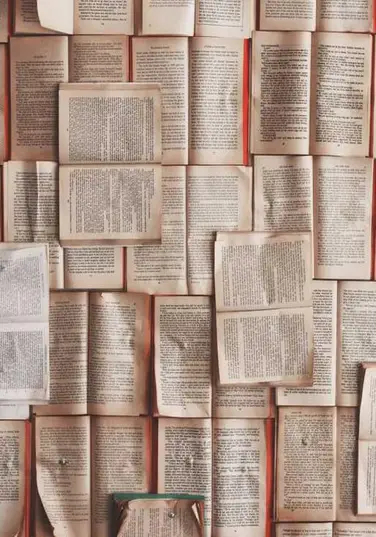
1. 블루 스크린 오류란?
블루 스크린 오류, 또는 ‘죽음의 블루 스크린’이라고 불리는 BSOD는 Windows 운영 체제에서 심각한 시스템 오류가 발생했을 때 나타납니다. 이 오류는 하드웨어 결함, 드라이버 충돌, 손상된 시스템 파일 또는 소프트웨어 문제 등 다양한 원인으로 인해 발생할 수 있습니다. 이러한 오류가 발생하면 사용자는 시스템을 강제로 재부팅해야 하며, 이는 데이터 손실의 위험을 동반할 수 있습니다.
2. 블루 스크린의 원인을 이해하기
블루 스크린 오류의 원인은 다각적입니다. 다음은 자주 발생하는 원인들입니다:
- 하드웨어 결함: 메모리(RAM)나 하드 드라이브와 같은 컴퓨터 하드웨어의 손상은 오류의 주요 원인 중 하나입니다.
- 소프트웨어 문제: 잘못된 소프트웨어 설치나 호환되지 않는 프로그램이 충돌을 일으킬 수 있습니다.
- 드라이버 충돌: 새로운 하드웨어 장치를 설치한 경우 드라이버가 잘못 작동하여 블루 스크린을 유발할 수 있습니다.
- 과열: 시스템이 과열되어 작동이 멈추는 경우도 있습니다.
3. 블루 스크린 문제 해결 단계
컴퓨터에서 블루 스크린 오류가 발생했을 때, 체계적으로 문제를 해결하는 것이 중요합니다. 아래는 오류를 해결하기 위한 단계별 방법입니다.
3.1 외부 장치 분리
부팅이 실패하는 경우, 외부 장치가 원인일 수 있습니다. 키보드와 마우스를 제외한 모든 USB 장치를 분리한 후 시스템을 재부팅하여 문제가 지속되는지 확인합니다. 정상적으로 부팅되면, 연결한 장치 중 하나가 문제의 원인일 수 있으므로 각각 하나씩 다시 연결하여 확인합니다.
3.2 하드 리셋 수행
시스템이 정상 작동하지 않을 때는 하드 리셋이 도움이 될 수 있습니다. 컴퓨터 전원 버튼을 길게 눌러 종료한 뒤, 전원 케이블을 뽑고 15~20초 후 다시 켜보는 방법입니다. 이 과정을 통해 잔류 전기를 방전시켜 오류를 해결할 수 있습니다.
3.3 BIOS 또는 UEFI 기본 설정 복원
때때로 잘못된 BIOS 설정이 문제의 원인이 될 수 있습니다. 컴퓨터 부팅 중 F2나 DEL 키를 눌러 BIOS 설정 메뉴에 진입한 후, 기본 설정으로 돌아가는 옵션을 찾아 재설정합니다. 변경 사항을 저장하면 시스템이 초기화됩니다.

3.4 진단 도구 사용
Dell 컴퓨터의 경우, SupportAssist를 실행하여 하드웨어 진단을 진행할 수 있습니다. 컴퓨터 부팅 중 F12 키를 눌러 진단 옵션을 선택한 뒤, 하드웨어 구성 요소를 검사하여 오류 코드를 확인합니다. 이 과정은 문제의 근본 원인을 파악하는 데 도움이 됩니다.
3.5 Windows 복구 옵션 활용
Windows가 정상적으로 부팅되지 않는 경우, 복구 환경으로 들어가 시동 복구를 시도할 수 있습니다. Windows 로고가 나타날 시 강제로 종료한 후, 이 과정을 3번 반복하면 복구 화면이 나타납니다. 여기서 “고급 옵션”을 선택하고 “시작 복구”를 진행합니다.
3.6 시스템 복원 실행
시스템 복원 기능을 통해 오류 발생 이전 상태로 시스템을 되돌릴 수 있습니다. 제어판에서 시스템 복원 옵션을 찾아 적절한 복원 지점을 선택하고 복원 과정을 완료합니다.
3.7 손상된 파일 점검
손상된 시스템 파일이 블루 스크린의 원인일 수 있으므로, Windows의 내장된 파일 검사 도구를 사용하여 파일 무결성을 점검할 수 있습니다. 명령 프롬프트를 관리자 권한으로 열고 ‘sfc /scannow’ 명령어를 입력하여 검사를 진행합니다.
4. 예방 조치
블루 스크린 오류를 예방하기 위해 몇 가지 조치를 취하는 것이 좋습니다:
- 정기적인 백업: 데이터 손실을 방지하기 위해 정기적인 데이터 백업이 필요합니다. 클라우드 서비스나 외부 저장 장치를 활용하세요.
- 드라이버 및 소프트웨어 업데이트: 시스템의 드라이버와 소프트웨어가 최신 상태인지 확인하고, 필요한 경우 업데이트를 수행합니다.
- 하드웨어 유지 관리: 컴퓨터 내부의 먼지를 청소하고, 과열을 방지하기 위해 냉각 시스템을 점검합니다.

5. 마무리
블루 스크린 오류는 여러 원인으로 발생할 수 있으며, 이를 해결하기 위해서는 효과적인 문제 해결 접근이 필요합니다. 오류 발생 시 침착하게 점검 사항을 확인하고, 위의 방법들을 참고하여 문제를 해결할 수 있습니다. 이러한 과정을 통해 안정적인 컴퓨터 환경을 유지하는 데 도움이 되기를 바랍니다.
자주 찾으시는 질문 FAQ
블루 스크린 오류의 주된 원인은 무엇인가요?
블루 스크린 오류는 여러 요인에 의해 발생할 수 있습니다. 일반적으로 하드웨어 불량, 드라이버 충돌, 손상된 소프트웨어, 과열 등이 원인으로 알려져 있습니다.
블루 스크린 오류 발생 시 어떻게 대처해야 하나요?
이 오류가 발생하면 우선 시스템을 재부팅해 보시고, 문제가 지속되면 외부 장치를 분리하거나 하드 리셋을 시도해 보는 것이 좋습니다. 또한, BIOS 설정 복원을 시도하거나 Windows 복구 옵션을 활용해 볼 수 있습니다.